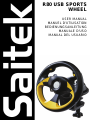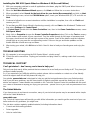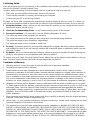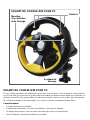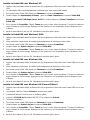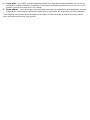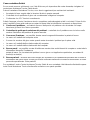Saitek R80 Manual de usuario
- Categoría
- Controles de juego
- Tipo
- Manual de usuario
La página se está cargando...
La página se está cargando...
La página se está cargando...
La página se está cargando...
La página se está cargando...
La página se está cargando...
La página se está cargando...
La página se está cargando...
La página se está cargando...
La página se está cargando...
La página se está cargando...
La página se está cargando...
La página se está cargando...
La página se está cargando...
La página se está cargando...
La página se está cargando...
La página se está cargando...
La página se está cargando...

VOLANTE DEPORTIVO R80 PARA PC
Con el volante deportivo R80 para PC de Saitek,olvídese de los pedales resbaladizos y de los cables enreda
-
dos.El olante deportivo R80 le ofrece la experiencia total de las carreras y un extraordinario posicionamiento
de los controles,con lo que logrará los mejores tiempos de conducción.
Funciones:
• 4 botones de fácil acceso
• 2 pedales de aceleración y freno
• Diseño ultra compacto que ocupa el mínimo espacio
• Mecanismo de fijación seguro y sencillo
Botones
Paletas para
acelerar y frenar
Sistema de
fijación
VOLANTE DEPORTIVO R80 PARA PC

Instalación del Saitek R80 en Windows® XP
1 Con el ordenador encendido y todas las aplicaciones cerradas, enchufe el Saitek R80 en uno de los
puertos USB del ordenador.
2 Aparecerá la ventana de Hallado nuevo hardware para informarle que el wheel ha sido instalado con
éxito.
3 Para probar que el Saitek R80 funciona correctamente, haga clic en Inicio en la barra de tareas de
Windows® y luego seleccione Panel de control.
4 En la lista de Panel de control seleccione Impresoras y otro hardware y luego haga clic doble en el
icono de Controladores de juego. En la ventana de Controladores de juego seleccione Saitek R80.
Nota para los usuarios que han cambiado los valores del escritorio de XP® a Classic: Para probar
que el Saitek R80 funciona correctamente, haga clic en Inicio en la Barra de tareas de Windows® y
luego seleccione Configuración y Panel de control. En Panel de control, haga clic doble en el icono
de Controladores de juego, luego en la ventana de Controladores de juego seleccione Saitek R80.
5 A continuación haga clic en Propiedades para abrir la ventana de Propiedades del Saitek R80. Haga
clic en la ficha de Prueba y compruebe todos los botones y controles de su nuevo wheel. Mueve el
volante de izquierda a derecha hasta el tope. El cursor deberá llegar a los lados del cuadrado. Pulsa
todos los botones y se deberán encender los indicadores luminosos en pantalla. Pulsa las palancas de
freno y acelerador y el indicador se moverá en pantalla.
6 Tras probar el wheel, haga clic dos veces en Aceptar para finalizar. ¡Ahora ya puede cargar su juego
favorito y divertirse!
Instalación del Saitek R80 en Windows® 2000
1 Con el ordenador encendido y todas las aplicaciones cerradas, enchufe el Saitek R80 en uno de los
puertos USB del ordenador.
2 El ordenador detectará y cargará automáticamente los controladores para el wheel.
3 Para probar que el Saitek R80 funciona correctamente, haga clic en Inicio en la barra de tareas de
Windows® y luego seleccione Configuración y Panel de control.
4 En el Panel de control haga clic doble en el icono de Opciones de juego y luego en la ventana de
Opciones de juego seleccione Saitek R80.
5 A continuación haga clic en Propiedades para abrir la ventana de Propiedades del Saitek R80. Haga
clic en la ficha de Prueba y compruebe todos los botones y controles de su nuevo wheel. Mueve el
volante de izquierda a derecha hasta el tope. El cursor deberá llegar a los lados del cuadrado. Pulsa
todos los botones y se deberán encender los indicadores luminosos en pantalla. Pulsa las palancas de
freno y acelerador y el indicador se moverá en pantalla.
6 Tras probar el wheel, haga clic dos veces en Aceptar para finalizar. ¡Ahora ya puede cargar su juego
favorito y divertirse!
Instalación del Saitek R80 en Windows® Me
1 Con el ordenador encendido y todas las aplicaciones cerradas, enchufe el Saitek R80 en uno de los
puertos USB del ordenador.
2 El ordenador detectará y cargará automáticamente los controladores para el wheel.
3 Para probar que el Saitek R80 funciona correctamente, haga clic en Inicio en la barra de tareas de
Windows® y luego seleccione Configuración y Panel de control.
4 En el Panel de control haga clic doble en el icono de Controladores de juego
y luego en la ventana de
Controladores de juego seleccione Saitek R80.
5 A continuación haga clic en Propiedades para abrir la ventana de Propiedades del Saitek R80. Haga
clic en la ficha de Prueba y compruebe todos los botones y controles de su nuevo wheel. Mueve el
volante de izquierda a derecha hasta el tope. El cursor deberá llegar a los lados del cuadrado. Pulsa
todos los botones y se deberán encender los indicadores luminosos en pantalla. Pulsa las palancas de
freno y acelerador y el indicador se moverá en pantalla.
6 Tras probar el wheel, haga clic dos veces en Aceptar para finalizar. ¡Ahora ya puede cargar su juego
favorito y divertirse!

Instalación del Saitek R80 en Windows® 98 (Segunda Edición)
1 Con el ordenador encendido y todas las aplicaciones cerradas, enchufe el Saitek R80 en uno de los
puertos USB del ordenador.
2 Cuando aparezca el Asistente para añadir nuevo hardware, haga clic en Siguiente y siga las instruc-
ciones de pantalla.
3 Cuando así se indique, seleccione Buscar el mejor controlador para el dispositivo (recomendado) y
luego haga clic en Siguiente.
4 En la siguiente pantalla, seleccione la opción de Unidad CD-ROM, inserte su CD de Windows® 98 (SE)
y haga clic en Siguiente.
5 Continúe siguiendo las instrucciones de pantalla hasta que se haya completado la instalación y luego
haga clic en Finalizar y saque el CD del lector.
6 Para probar que el Saitek R80 funciona correctamente, haga clic en Inicio en la barra de tareas de
Windows® y luego seleccione Configuración y Panel de control.
7 En el Panel de control haga clic doble en el icono de Controladores de juego
y luego en la ventana de
Controladores de juego seleccione Saitek R80.
8 A continuación haga clic en Propiedades para abrir la ventana de Propiedades del Saitek R80. Haga
clic en la ficha de Prueba y compruebe todos los botones y controles de su nuevo wheel. Mueve el
volante de izquierda a derecha hasta el tope. El cursor deberá llegar a los lados del cuadrado. Pulsa
todos los botones y se deberán encender los indicadores luminosos en pantalla. Pulsa las palancas de
freno y acelerador y el indicador se moverá en pantalla.
9 Tras probar el wheel, haga clic dos veces en Aceptar para finalizar. ¡Ahora ya puede cargar su juego
favorito y divertirse!
LOCALIZATIÓN DE FALLAS
Q Mi ordenador no reconoce el R80 Sports Wheel? qué sucede?
A Compruebe las conexiones del cable. Apague el ordenador y desenchufe su controlador. Vuelva a enchu
-
farlo comprobando que esté bien encajado.
ASISTENCIA TÉCNICA
¿No puede realizar la instalación? No se preocupe… ¡estamos aquí para ayudarle!
¿Sabía que casi todos los productos que nos retornan como defectuosos en realidad no son defectuosos,
sino que no han sido instalados correctamente?
Si tiene cualquier tipo de problema con este producto, rogamos visite nuestro sitio web o se ponga en con-
tacto con nuestro amable personal de asistencia técnica, que estará encantado de ayudarle.
Nuestro sitio web, www.saitek.com, está diseñado para ayudarle a conseguir los mejores resultados de su
producto Saitek. Si sigue experimentando problemas, disponemos de equipos de especialistas del producto
en todo el mundo a los que llamar para obtener consejo y apoyo. Encontrará los detalles de contacto en la
lista de Centros de Asistencia Técnica junto a este producto. Saitek le ayudará a disfrutar de su adquisición:
rogamos se ponga en contacto con nosotros si experimenta cualquier tipo de dificultad o duda.
El sitio web de Saitek
Si tiene usted acceso a Internet, podemos responder a un gran número de sus preguntas técnicas con una
simple visita al sitio web de Saitek en:
www.saitek.com
La división de asistencia técnica le ofrecerá toda la información necesaria para que su controlador de juegos
rinda al máximo, resolverá cualquier tipo de problema que pueda tener y le ofrecerá las más nuevas configu
-
raciones de juegos.
El sitio también incluye material periódicamente actualizado, como información sobre:

• Productos actuales y futuros
• Actualizaciones de drivers
• Enlaces a sitios útiles
Cómo ponerse en contacto con Saitek
Si no tiene acceso a Internet, o si el sitio no puede responder a su pregunta, deberá ponerse en contacto con
el Equipo Técnico Saitek local.
Sin embargo, antes de contactar con el personal de Asistencia Técnica, tenga en cuenta los siguientes pun-
tos, que nos ayudarán a ayudarle:
• Compruebe que haya seguido todos los pasos indicados en este manual
• Verifique que el controlador de juegos esté conectado correctamente al ordenador
• Confirme el funcionamiento normal de su PC
Nuestro objetivo en Saitek es ofrecer a todos los usuarios una atención técnica exhaustiva y amplia. Antes de
ponerse en contacto con nosotros siga las pautas indicadas a continuación para garantizar que posee toda la
información necesaria para que podamos ayudarle.
1 Sepa cuál es el problema – asegúrese de que conoce el problema exacto y que puede describir los
pasos que llevaron a él.
2 Lea la guía de localización de fallas
– compruebe que su problema no haya sido tratado en el apartado
Localización de fallas de este manual.
3 Conozca su hardware – a ser posible, asegúrase que dispone de la siguiente información:
• La marca y modelo de su ordenador
• El nombre y la versión del juego que estaba utilizando cuando empezó a experimentar problemas
• La marca y modelo de la placa base de su ordenador
• La marca y modelo de la tarjeta de sonido de su ordenador
4 Esté preparado – a ser posible, trate de llamar mientas está sentado delante del ordenador con toda la
información y hardware pertinente disponible. Si tiene problemas con un juego concreto, asegúrese de
que está cargado.
5 Tenga paciencia – hacemos todo lo posible por tratar con los problemas del cliente de la forma más ráp
-
ida posible. Sin embargo, hay casos en los que puede ser necesario remitir las preguntas a nuestro per-
sonal especializado. Rogamos tenga paciencia.
Para ponerse en contacto con el Centro de Asistencia Técnica de Saitek local, consulte la
dirección/teléfono/fax/correo electrónico en la hoja individual de Centros de Asistencia Técnica que encon-
trará junto a este producto.
La página se está cargando...
Transcripción de documentos
VOLANTE DEPORTIVO R80 PARA PC Botones Paletas para acelerar y frenar Sistema de fijación VOLANTE DEPORTIVO R80 PARA PC Con el volante deportivo R80 para PC de Saitek,olvídese de los pedales resbaladizos y de los cables enredados.El olante deportivo R80 le ofrece la experiencia total de las carreras y un extraordinario posicionamiento de los controles,con lo que logrará los mejores tiempos de conducción. Funciones: • 4 botones de fácil acceso • 2 pedales de aceleración y freno • Diseño ultra compacto que ocupa el mínimo espacio • Mecanismo de fijación seguro y sencillo Instalación del Saitek R80 en Windows® XP 1 Con el ordenador encendido y todas las aplicaciones cerradas, enchufe el Saitek R80 en uno de los puertos USB del ordenador. 2 Aparecerá la ventana de Hallado nuevo hardware para informarle que el wheel ha sido instalado con éxito. 3 Para probar que el Saitek R80 funciona correctamente, haga clic en Inicio en la barra de tareas de Windows® y luego seleccione Panel de control. 4 En la lista de Panel de control seleccione Impresoras y otro hardware y luego haga clic doble en el icono de Controladores de juego. En la ventana de Controladores de juego seleccione Saitek R80. Nota para los usuarios que han cambiado los valores del escritorio de XP® a Classic: Para probar que el Saitek R80 funciona correctamente, haga clic en Inicio en la Barra de tareas de Windows® y luego seleccione Configuración y Panel de control. En Panel de control, haga clic doble en el icono de Controladores de juego, luego en la ventana de Controladores de juego seleccione Saitek R80. 5 A continuación haga clic en Propiedades para abrir la ventana de Propiedades del Saitek R80. Haga clic en la ficha de Prueba y compruebe todos los botones y controles de su nuevo wheel. Mueve el volante de izquierda a derecha hasta el tope. El cursor deberá llegar a los lados del cuadrado. Pulsa todos los botones y se deberán encender los indicadores luminosos en pantalla. Pulsa las palancas de freno y acelerador y el indicador se moverá en pantalla. 6 Tras probar el wheel, haga clic dos veces en Aceptar para finalizar. ¡Ahora ya puede cargar su juego favorito y divertirse! Instalación del Saitek R80 en Windows® 2000 1 Con el ordenador encendido y todas las aplicaciones cerradas, enchufe el Saitek R80 en uno de los puertos USB del ordenador. 2 El ordenador detectará y cargará automáticamente los controladores para el wheel. 3 Para probar que el Saitek R80 funciona correctamente, haga clic en Inicio en la barra de tareas de Windows® y luego seleccione Configuración y Panel de control. 4 En el Panel de control haga clic doble en el icono de Opciones de juego y luego en la ventana de Opciones de juego seleccione Saitek R80. 5 A continuación haga clic en Propiedades para abrir la ventana de Propiedades del Saitek R80. Haga clic en la ficha de Prueba y compruebe todos los botones y controles de su nuevo wheel. Mueve el volante de izquierda a derecha hasta el tope. El cursor deberá llegar a los lados del cuadrado. Pulsa todos los botones y se deberán encender los indicadores luminosos en pantalla. Pulsa las palancas de freno y acelerador y el indicador se moverá en pantalla. 6 Tras probar el wheel, haga clic dos veces en Aceptar para finalizar. ¡Ahora ya puede cargar su juego favorito y divertirse! Instalación del Saitek R80 en Windows® Me 1 Con el ordenador encendido y todas las aplicaciones cerradas, enchufe el Saitek R80 en uno de los puertos USB del ordenador. 2 El ordenador detectará y cargará automáticamente los controladores para el wheel. 3 Para probar que el Saitek R80 funciona correctamente, haga clic en Inicio en la barra de tareas de Windows® y luego seleccione Configuración y Panel de control. 4 En el Panel de control haga clic doble en el icono de Controladores de juego y luego en la ventana de Controladores de juego seleccione Saitek R80. 5 A continuación haga clic en Propiedades para abrir la ventana de Propiedades del Saitek R80. Haga clic en la ficha de Prueba y compruebe todos los botones y controles de su nuevo wheel. Mueve el volante de izquierda a derecha hasta el tope. El cursor deberá llegar a los lados del cuadrado. Pulsa todos los botones y se deberán encender los indicadores luminosos en pantalla. Pulsa las palancas de freno y acelerador y el indicador se moverá en pantalla. 6 Tras probar el wheel, haga clic dos veces en Aceptar para finalizar. ¡Ahora ya puede cargar su juego favorito y divertirse! Instalación del Saitek R80 en Windows® 98 (Segunda Edición) 1 Con el ordenador encendido y todas las aplicaciones cerradas, enchufe el Saitek R80 en uno de los puertos USB del ordenador. 2 Cuando aparezca el Asistente para añadir nuevo hardware, haga clic en Siguiente y siga las instrucciones de pantalla. 3 Cuando así se indique, seleccione Buscar el mejor controlador para el dispositivo (recomendado) y luego haga clic en Siguiente. 4 En la siguiente pantalla, seleccione la opción de Unidad CD-ROM, inserte su CD de Windows® 98 (SE) y haga clic en Siguiente. 5 Continúe siguiendo las instrucciones de pantalla hasta que se haya completado la instalación y luego haga clic en Finalizar y saque el CD del lector. 6 Para probar que el Saitek R80 funciona correctamente, haga clic en Inicio en la barra de tareas de Windows® y luego seleccione Configuración y Panel de control. 7 En el Panel de control haga clic doble en el icono de Controladores de juego y luego en la ventana de Controladores de juego seleccione Saitek R80. 8 A continuación haga clic en Propiedades para abrir la ventana de Propiedades del Saitek R80. Haga clic en la ficha de Prueba y compruebe todos los botones y controles de su nuevo wheel. Mueve el volante de izquierda a derecha hasta el tope. El cursor deberá llegar a los lados del cuadrado. Pulsa todos los botones y se deberán encender los indicadores luminosos en pantalla. Pulsa las palancas de freno y acelerador y el indicador se moverá en pantalla. 9 Tras probar el wheel, haga clic dos veces en Aceptar para finalizar. ¡Ahora ya puede cargar su juego favorito y divertirse! LOCALIZATIÓN DE FALLAS Q Mi ordenador no reconoce el R80 Sports Wheel? qué sucede? A Compruebe las conexiones del cable. Apague el ordenador y desenchufe su controlador. Vuelva a enchufarlo comprobando que esté bien encajado. ASISTENCIA TÉCNICA ¿No puede realizar la instalación? No se preocupe… ¡estamos aquí para ayudarle! ¿Sabía que casi todos los productos que nos retornan como defectuosos en realidad no son defectuosos, sino que no han sido instalados correctamente? Si tiene cualquier tipo de problema con este producto, rogamos visite nuestro sitio web o se ponga en contacto con nuestro amable personal de asistencia técnica, que estará encantado de ayudarle. Nuestro sitio web, www.saitek.com, está diseñado para ayudarle a conseguir los mejores resultados de su producto Saitek. Si sigue experimentando problemas, disponemos de equipos de especialistas del producto en todo el mundo a los que llamar para obtener consejo y apoyo. Encontrará los detalles de contacto en la lista de Centros de Asistencia Técnica junto a este producto. Saitek le ayudará a disfrutar de su adquisición: rogamos se ponga en contacto con nosotros si experimenta cualquier tipo de dificultad o duda. El sitio web de Saitek Si tiene usted acceso a Internet, podemos responder a un gran número de sus preguntas técnicas con una simple visita al sitio web de Saitek en: www.saitek.com La división de asistencia técnica le ofrecerá toda la información necesaria para que su controlador de juegos rinda al máximo, resolverá cualquier tipo de problema que pueda tener y le ofrecerá las más nuevas configuraciones de juegos. El sitio también incluye material periódicamente actualizado, como información sobre: • Productos actuales y futuros • Actualizaciones de drivers • Enlaces a sitios útiles Cómo ponerse en contacto con Saitek Si no tiene acceso a Internet, o si el sitio no puede responder a su pregunta, deberá ponerse en contacto con el Equipo Técnico Saitek local. Sin embargo, antes de contactar con el personal de Asistencia Técnica, tenga en cuenta los siguientes puntos, que nos ayudarán a ayudarle: • Compruebe que haya seguido todos los pasos indicados en este manual • Verifique que el controlador de juegos esté conectado correctamente al ordenador • Confirme el funcionamiento normal de su PC Nuestro objetivo en Saitek es ofrecer a todos los usuarios una atención técnica exhaustiva y amplia. Antes de ponerse en contacto con nosotros siga las pautas indicadas a continuación para garantizar que posee toda la información necesaria para que podamos ayudarle. 1 Sepa cuál es el problema – asegúrese de que conoce el problema exacto y que puede describir los pasos que llevaron a él. 2 Lea la guía de localización de fallas – compruebe que su problema no haya sido tratado en el apartado Localización de fallas de este manual. 3 Conozca su hardware – a ser posible, asegúrase que dispone de la siguiente información: • La marca y modelo de su ordenador • El nombre y la versión del juego que estaba utilizando cuando empezó a experimentar problemas • La marca y modelo de la placa base de su ordenador • La marca y modelo de la tarjeta de sonido de su ordenador 4 Esté preparado – a ser posible, trate de llamar mientas está sentado delante del ordenador con toda la información y hardware pertinente disponible. Si tiene problemas con un juego concreto, asegúrese de que está cargado. 5 Tenga paciencia – hacemos todo lo posible por tratar con los problemas del cliente de la forma más rápida posible. Sin embargo, hay casos en los que puede ser necesario remitir las preguntas a nuestro personal especializado. Rogamos tenga paciencia. Para ponerse en contacto con el Centro de Asistencia Técnica de Saitek local, consulte la dirección/teléfono/fax/correo electrónico en la hoja individual de Centros de Asistencia Técnica que encontrará junto a este producto.-
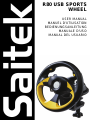 1
1
-
 2
2
-
 3
3
-
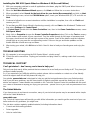 4
4
-
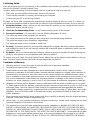 5
5
-
 6
6
-
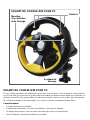 7
7
-
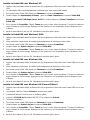 8
8
-
 9
9
-
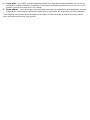 10
10
-
 11
11
-
 12
12
-
 13
13
-
 14
14
-
 15
15
-
 16
16
-
 17
17
-
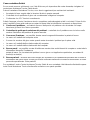 18
18
-
 19
19
-
 20
20
-
 21
21
-
 22
22
-
 23
23
Saitek R80 Manual de usuario
- Categoría
- Controles de juego
- Tipo
- Manual de usuario
en otros idiomas
- français: Saitek R80 Manuel utilisateur
- italiano: Saitek R80 Manuale utente
- English: Saitek R80 User manual
- Deutsch: Saitek R80 Benutzerhandbuch
Artículos relacionados
-
Saitek 102965 Manual de usuario
-
Saitek St290 Manual de usuario
-
Saitek ST290 Pro Joystick Manual de usuario
-
Saitek Pro Flight Cessna Trim Wheel El manual del propietario
-
Saitek R440 FORCE FEEDBACK WHEEL Manual de usuario
-
Saitek Bullet El manual del propietario
-
Saitek Pro Flight Cessna Rudder Pedals El manual del propietario
-
Saitek X-65F El manual del propietario
-
Saitek Cyborg Rumble Pad El manual del propietario
-
Saitek X45 Manual de usuario